Google Chrome ist einer der beliebtesten Webbrowser und auf vielen verschiedenen Geräten verfügbar. Es kann auch unter Kali Linux ausgeführt werden, obwohl Mozilla Firefox der Standard-Webbrowser ist und mit der Distribution vorinstalliert ist.
Die Installation von Google Chrome unter Kali ist ziemlich einfach, aber nicht so einfach, wie Sie vielleicht denken. Da Chrome ein Closed-Source-Webbrowser ist, kann er nicht aus den Standardpaketrepositorys installiert werden. Keine Sorge, Sie werden sehen, wie Sie es in wenigen Schritten installieren können.
In diesem Tutorial behandeln wir Schritt-für-Schritt-Anleitungen, um Google Chrome unter Kali Linux zu installieren, auf dem neuesten Stand zu halten und als Standard-Webbrowser festzulegen.
In diesem Tutorial lernen Sie:
- So laden Sie Google Chrome von der offiziellen Website (GUI) herunter
- So laden Sie Google Chrome von der Befehlszeile mit
wgetherunter - So installieren Sie Google Chrome unter Kali Linux
- So aktualisieren Sie Google Chrome
- So entfernen Sie Google Chrome
- So legen Sie Google Chrome als Standard-Webbrowser fest

| Kategorie | Anforderungen, Konventionen oder verwendete Softwareversion |
|---|---|
| System | Kali-Linux |
| Software | Google Chrome |
| Andere | Privilegierter Zugriff auf Ihr Linux-System als root oder über sudo Befehl. |
| Konventionen | # – erfordert, dass bestimmte Linux-Befehle mit Root-Rechten ausgeführt werden, entweder direkt als Root-Benutzer oder durch Verwendung von sudo Befehl$ – erfordert, dass bestimmte Linux-Befehle als normaler, nicht privilegierter Benutzer ausgeführt werden |
Schritt-für-Schritt-Anleitung zur Installation des Google Chrome-Browsers unter Kali Linux
Befolgen Sie die nachstehenden Schritte, um Google Chrome von der offiziellen Website herunterzuladen und auf Kali zu installieren. Öffnen Sie ein Terminal und verwenden Sie die folgenden Befehle.
- Verwenden Sie zuerst das
wgetBefehl zum Herunterladen des Google Chrome-Installationsprogramms.$ wget https://dl.google.com/linux/direct/google-chrome-stable_current_amd64.deb
- Der einfachste Weg, Google Chrome unter Kali Linux zu installieren, ist die Verwendung von
gdebiDadurch werden automatisch alle Paketabhängigkeiten heruntergeladen. Installieren Sie zuerstgdebi:$ sudo apt install gdebi-core
- Dann können wir den
gdebiverwenden Befehls- und Root-Berechtigungen, um Google Chrome zusammen mit allen erforderlichen Abhängigkeiten zu installieren.$ sudo gdebi google-chrome-stable_current_amd64.deb
- Sie finden Google Chrome jetzt über den Anwendungsstarter zugänglich. Suchen Sie einfach danach, indem Sie „chrome“ eingeben. Sie können mit der rechten Maustaste auf dieses Symbol klicken und es Ihrer Schnellstartleiste hinzufügen, wenn Sie möchten.
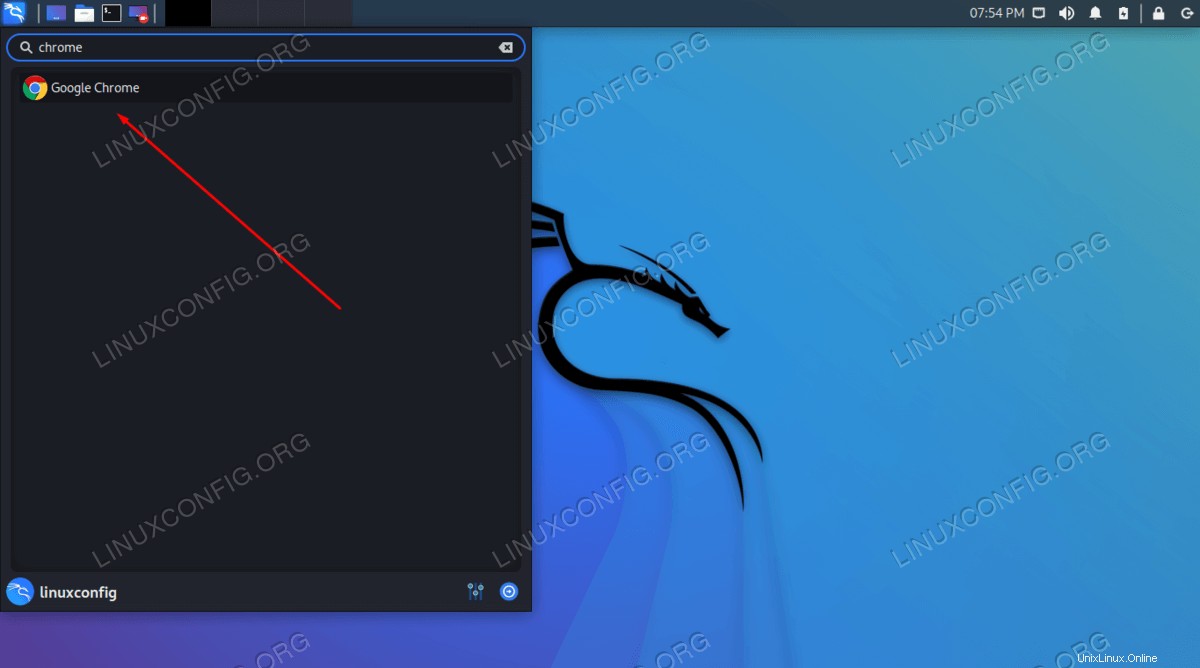
So aktualisieren Sie Google Chrome unter Kali Linux
Durch die Installation von Chrome wird das Repository auch zu Ihrem Paketmanager hinzugefügt. Verwenden Sie den folgenden Befehl, um Chrome auf Ihrem System auf dem neuesten Stand zu halten.
$ sudo apt update $ sudo apt install google-chrome-stable
Es sollte auch erwähnt werden, dass die Ausführung der folgenden beiden Befehle alle Pakete in Ihrem Kali Linux-System aktualisiert und auch das Google Chrome-Browserpaket aktualisiert.
$ sudo apt update $ sudo apt upgrade
So entfernen Sie Google Chrome von Kali Linux
Wenn Sie sich entscheiden, Chrome in Zukunft von Ihrem System zu entfernen, verwenden Sie den folgenden Befehl, um den Webbrowser zu deinstallieren.
$ sudo apt purge google-chrome-stable
So legen Sie Google Chrome als Standardbrowser fest
Wenn Sie aus irgendeinem Grund entschieden haben, dass ein Google Chrome-Browser keine gute Wahl für einen Standardbrowser ist, oder Sie den Google Chrome-Browser als Standardbrowser festlegen möchten, öffnen Sie ein Terminal und verwenden Sie den folgenden Befehl, um Ihre Auswahl zu treffen :
$ sudo update-alternatives --config x-www-browser
Das Menü zur Auswahl sollte wie folgt aussehen:
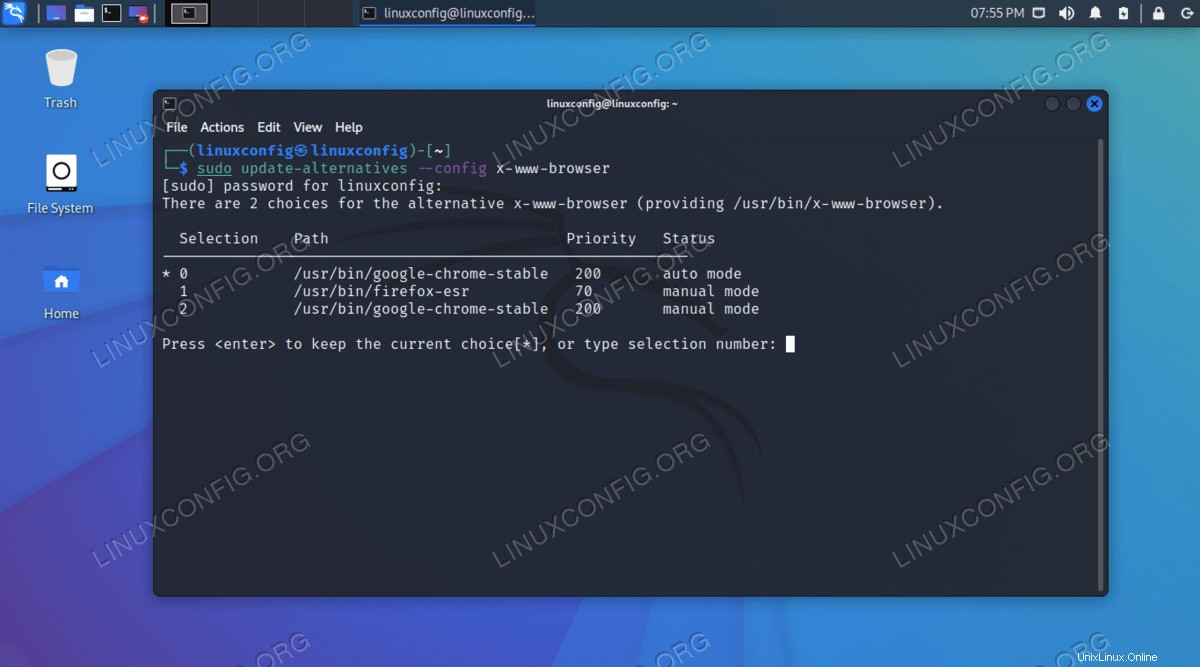
Abschlussgedanken
Google Chrome ist ein sicherlich leistungsstarker, sehr benutzerfreundlicher und intuitiver Browser. Google verbreitet seinen Browser über sein eigenes Adwords-Werbenetzwerk, das es Google Chrome ermöglichte, innerhalb kurzer Zeit einen beachtlichen Nutzungsanteil auf dem Markt für Internetbrowser zu verringern.
Obwohl der Google Chrome-Browser einige Datenschutzprobleme aufwirft, entscheiden sich viele Internet-Surfer für die Verwendung dieses Browsers, da Datenschutzbedenken für fast alle Webbrowser im Internet aufgezeigt werden. Die Installation von Google Chrome-Erweiterungen bringt das Surfen im Internet mit diesem Browser auf eine völlig neue Ebene, da die Browserfunktionen schnell verbessert werden.